
Peter Holmes
0
831
177
 Razmišljate o prelasku na Gmail, ali se bojite izgubiti sve svoje stare e-poruke i kontakte? Nemoj biti. Gmail može lako preuzeti vaše stare e-poruke, posebno ako ste već koristili web-klijenta. Čak i ako niste hvatali te poruke e-pošte, potpuno je moguće.
Razmišljate o prelasku na Gmail, ali se bojite izgubiti sve svoje stare e-poruke i kontakte? Nemoj biti. Gmail može lako preuzeti vaše stare e-poruke, posebno ako ste već koristili web-klijenta. Čak i ako niste hvatali te poruke e-pošte, potpuno je moguće.
Možda ste odavno željeli prebaciti se na Gmail, ali oklijevate jer ne želite ostavljati iza sebe stare poruke. Ovo ima smisla: najteži dio prelaska s jednog računa e-pošte na drugi je migracija stare e-pošte i uvjerenje svih vaših prijatelja da koriste novu adresu.
Osim ako, naravno, prelazite na Gmail: može automatski prikupiti sve vaše stare e-poštu i kontakte. Možete čak i primati poštu sa svoje stare adrese e-pošte, sve dok postoji.
Ako koristite e-adresu koju vam je dao davatelj internetskih usluga, sada bi se trebali prebaciti na Gmail. Ako zadržite staru adresu, nećete moći donijeti svoju e-poštu sa sobom kad mijenjate davatelje usluga, a sučelje koje koristite za e-poštu gotovo je sigurno uklonjeno i užasno.
Uvoz sa stare adrese e-pošte nije nova Gmail značajka, ali netko tko prelazi na Gmail ne mora nužno znati ništa. Evo kako to radi.
Uvoz sa starog računa e-pošte
Kao što sam rekao: ako možete pohraniti e-poštu na mreži, možete lako uvesti svu svoju e-poštu i (možda) svoje kontakte na svoj novi Gmail račun. Proces nije nevjerojatno kompliciran, ali idemo to svejedno prenijeti.
Otvorite Gmail račun u koji želite uvesti svoju e-poštu. Vidjet ćete zupčanik u gornjem desnom kutu; kliknite ga, a zatim kliknite postavke:
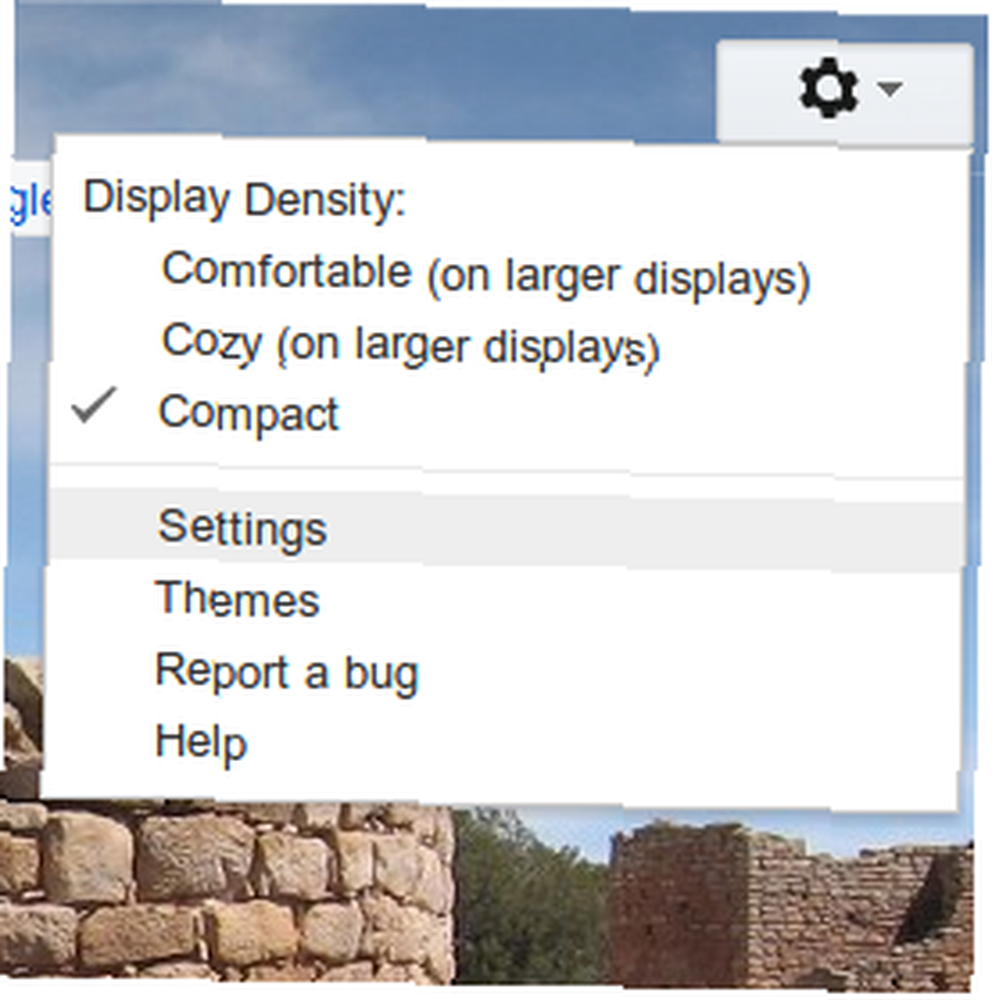
Ovo će otvoriti postavke Gmaila, dovoljno logično. Kliknite gumb “Računi i uvoz” karticu pri vrhu, a zatim potražite opciju uvoza. To izgleda ovako:

Kada ga kliknete započet će postupak uvoza. Od vas će se tražiti adresa e-pošte:
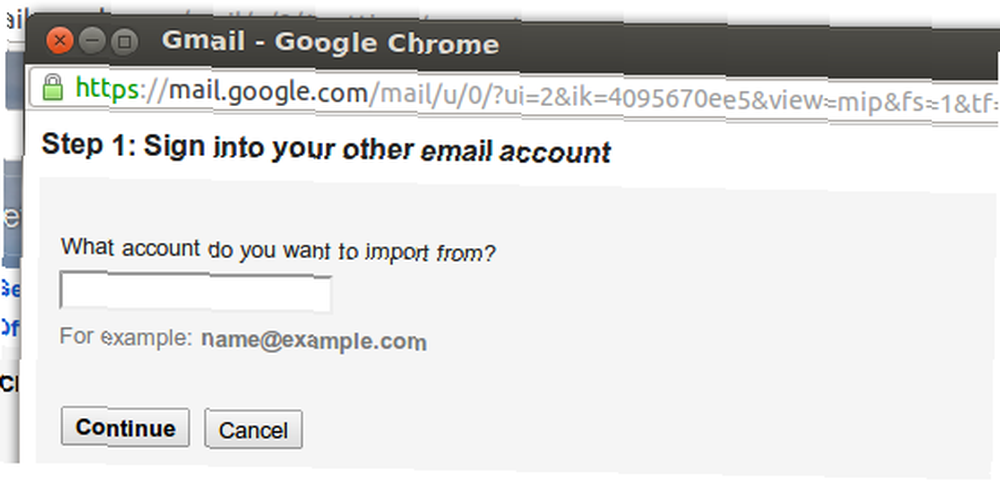
Gmail će tada shvatiti koje informacije treba nastaviti. To može biti samo vaša lozinka ako koristite Hotmail ili Yahoo, ali možda će trebati više tehničkih podataka, poput portova koje Gmail treba provjeriti da bi prikupio poštu. Ne mogu se nadati da ću iznijeti te podatke za sve ovdje,
30 dana i 30 noći
Gore navedeni postupak trebao bi prikupati svu vašu staru e-poštu, a također će uzeti i sve nove poruke e-pošte poslane na staru adresu. To će učiniti samo 30 dana - to bi trebalo biti dovoljno vremena da svoje kontakte obavijestite o svojoj novoj adresi e-pošte i nastavite dalje sa svojim životom.
Međutim, ako želite zadržati primanje e-pošte sa svog starog računa, ovo je i moguće. Vratite se natrag “Računi i uvoz” stranica. Ovdje ćete naći mogućnost provjere e-pošte s drugih POP3 računa:

Kao što vidite, već sam postavio jednu adresu. Kliknite gumb “Dodajte svoj POP3 račun e-pošte koji imate” i možete proći sličan postupak kao gore, unoseći svoje POP3 podatke. Vaša će se e-pošta od sada povlačiti; možete koristiti Gmail “osvježiti” u bilo kojem trenutku prisilite Gmail da provjeri sve vaše POP račune e-pošte.
Možete čak i ako želite poslati e-poštu sa svoje stare adrese e-pošte s Gmaila. Taj se postupak nalazi na istoj stranici i zahtijeva od vas da znate svoje postavke e-pošte za slanje ili da unesete kôd koji vam je poslan.
Imajte na umu da ako prebacite svoju adresu e-pošte s one koju je pružio bivši davatelj internetskih usluga, vaša će stara adresa e-pošte uskoro prestati postojati - gore navedeni postupak neće to promijeniti i vaša će stara adresa e-pošte s vremenom prestati raditi. Ispričavam se zbog toga; okrivite svog starog davatelja internetskih usluga.
Klijenti za stolna računala: Malo teže
Ako vaša e-pošta trenutno živi na klijentu koji se temelji na radnoj površini, kao što je Microsoft Outlook za Mac-ovu poštu, možda nećete dobiti svu e-poštu koristeći gore navedeni postupak. Postoji jednostavan razlog za to: e-pošta se ne pohranjuje na poslužitelju e-pošte, već umjesto na radnoj površini. Žao mi je zbog toga, ali postoji rješenje ako želite da se stare poruke i kontakti presele na Gmail.
Prvo morate omogućiti IMAP u Gmailu, što možete učiniti i na “Prosljeđivanje i POP / IMAP” stranicu u postavkama. To izgleda ovako:

Sada morate postaviti Gmail IMAP uslugu u svom klijentu za stolna računala. Ova stranica sadrži upute za većinu glavnih klijenata e-pošte.
Nakon što se IMAP postavi na vaš desktop klijenta, možete kliknuti i povući e-poštu sa svog starog pristigle pošte na svoj novi Gmail račun. To je sporo i možda ćete trebati ostaviti svoje računalo na duže vrijeme, ali radit će. Budi strpljiv.
Ako ste korisnik Google Appsa, postoje razni alati za olakšavanje toga. Besplatni korisnici Gmaila moraju se pridržavati gore navedenih uputa.
Za svoje kontakte morat ćete ih uvesti iz CSV-a pomoću ovih uputa. To je nesavršen proces, ali uglavnom djeluje.
Zaključak
Proveo sam ovaj postupak za obitelj, prijatelje i klijente podjednako i on dobro funkcionira. Kako vam je uspjelo? Javite mi u komentarima u nastavku











